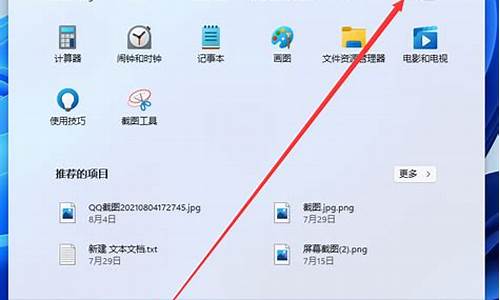电脑鼠标灵敏度调整-电脑系统鼠标灵敏度怎么调
1.电脑鼠标灵敏度怎么调
2.台式电脑鼠标灵敏度怎么调
电脑鼠标灵敏度怎么调

不知道大家平时在使用鼠标来进行玩游戏或者办公等等的操作的时候,有没有发现自己只是稍微移动了一下鼠标,鼠标就会直接移动好长的距离了,而且移动的速度也非常快,感觉这个鼠标就很不受控制。其实我们可以进行电脑鼠标灵敏度的调节,下面就来教大家具体的步骤教程,一起来看看吧。
电脑鼠标灵敏度怎么调
方法一:在电脑系统的控制面板中调鼠标灵敏度
1、用右键此电脑,点击属性,打开控制面板主页,点击右上角的查看方式,选择大图标;
2、点击鼠标,选择指针选项在移动一栏,拉动指针选择适合自己的灵敏度,点击确定即可。
方法二:在鼠标的dpi摁键上调鼠标灵敏度(这种只适用于有dpi切换的鼠标,如鼠标)
其实调节鼠标的灵敏度,其实也就是调节鼠标的dpi,一般稍微高级一点的鼠标上都会有摁键去切换dpi,只需摁鼠标滑轮上方的dpi切换摁键即可,好的鼠标通常有4--5个dpi档位切换,通常会有一个档位适合你使用。
方法三:通过鼠标的驱动来调鼠标灵敏度(这种也是只适用于有dpi切换的鼠标,如鼠标)
如果光靠调节鼠标的dpi档位不能满足你的使用要求,那么,你还可以通过通过鼠标的驱动来调节安装鼠标驱动后就能,打开鼠标的驱动软件就能开始设置了,如以下的罗技鼠标驱动软件调节鼠标的灵敏度。
总结:
方法一:在电脑系统的控制面板中调鼠标灵敏度
方法二:在鼠标的dpi摁键上调鼠标灵敏度
方法三:通过鼠标的驱动来调鼠标灵敏度
以上的全部内容就是为大家提供的电脑鼠标灵敏度怎么调的具体操作内容介绍啦~希望对大家有帮助~
台式电脑鼠标灵敏度怎么调
首先我们在点击左下角开始按钮打开开始菜单,然后点击设置;如下图所示。
进入设置以后,然后点击“设备”选项,如下图所示。
进入设备以后,接下来我们选择“鼠标”选项,如下图所示。
点击鼠标选项以后,然后在右侧点击“其他鼠标选项”,如下图所示;
在鼠标属性中,切换到“指针选项”,如下图所示。
切换到“指针选项”以后,然后对“指针移动速度”进行调节,并勾选“提高指针精确度”选项即可。
完成以上的步骤以后,最后一定要记得点击下方的“确定”
声明:本站所有文章资源内容,如无特殊说明或标注,均为采集网络资源。如若本站内容侵犯了原著者的合法权益,可联系本站删除。